系统之家Win10系统下载 - 系统之家官网
时间:2019-02-23 13:48 来源:系统之家官网 作者:huahua
排除打印机是否处于脱机状态,检查打印机是否接通电源,打印机与电脑主机连接的数据线是否插好,重新插拔数据线
打开控制面板,选择设备与打印机
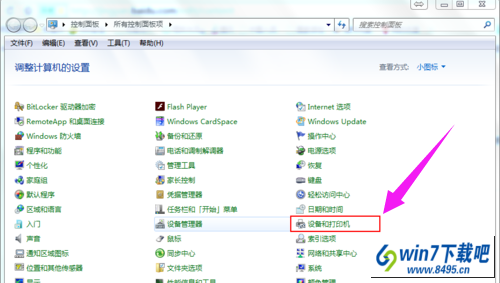
查看本地打印机是否在打印机列表中,找到该打印机,是否为默认打印机,如果不是默认打印机,右键设置为默认打印机
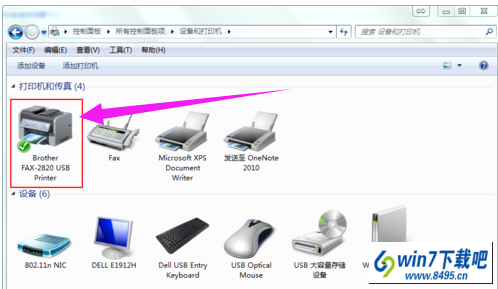
右键单击选择打印机属性
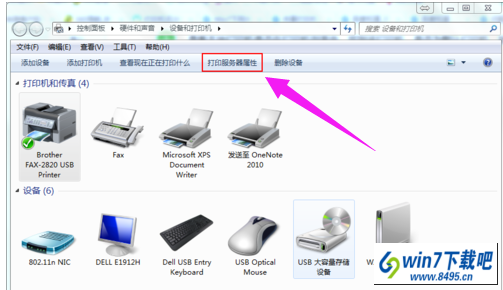
选择“端口”,查看打印机对应的端口,一般的打印机数据线与电脑主机连接的一端为UsB插头,请选择UsB虚拟打印机端口,点击确定按钮,配置完成。
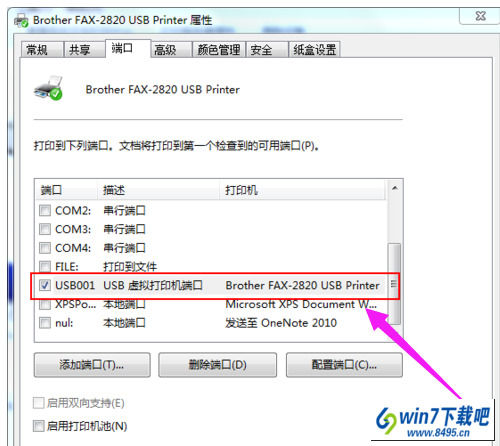
方法二:
如果以上方法仍未解决,在打印机列表中删除打印机,重新安装打印机驱动重新启动电脑即可
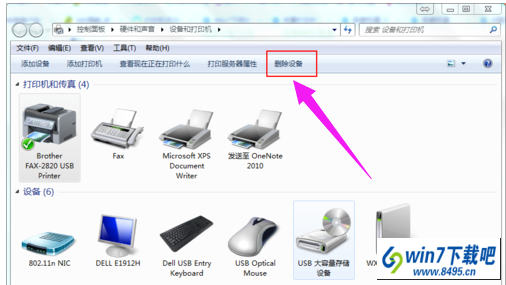
相关文章
热门教程
热门系统下载
友情链接: